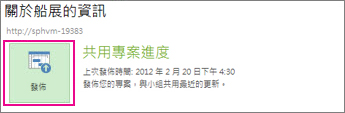只要按一下 [發佈],就能通知人員專案中任務的變更。 假設您先將專案儲存到 Project Web App ,接著在一開始儲存之後發佈專案。 如果您尚未完成這兩件事,請先瞭解如何將專案儲存併發布至Project Web App,然後再繼續進行。
-
按一下 [檔案] > [資訊]。
-
按一下 [發佈]。
當您按一下 [發佈] 時,作業的所有變更都會發佈到 Project Web App。 這些變更可能包括新任務、新增的人員及其他資源、任務的新工作分派、任務日期、專案日期等等。
您無法指定要發佈到伺服器的變更。 換句話說,如果您對三項工作做了變更,您無法指定只有其中兩個工作的變更會發佈,而其他則不會。
但我不希望其他人看到我的變更
如果您已變更專案,但尚未準備好與小組成員共用這些變更,您可以將專案儲存到 Project Web App。
-
按一下 [檔案] > [儲存]。
您的變更僅供您使用。
當您準備好要與小組成員共用您的變更時,請發佈專案。